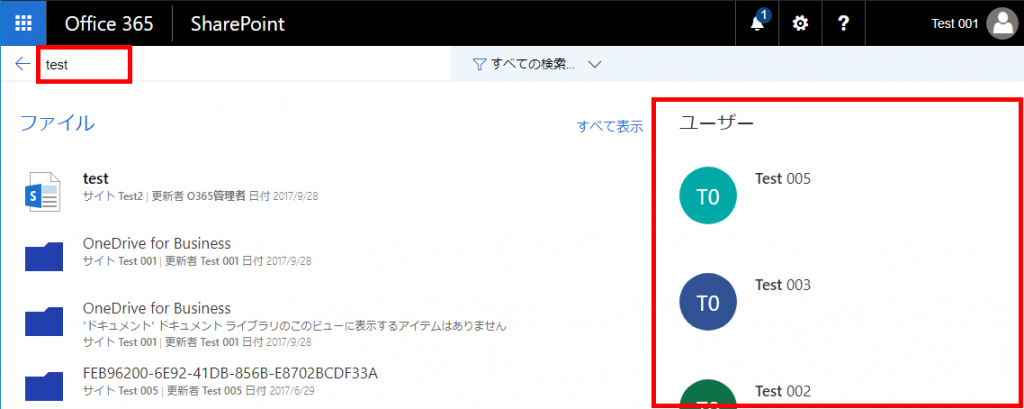SharePoint Online/OneDrive for Business/Delve でひと検索を無効化する - SharePoint ホーム
こんにちは。SharePoint サポートの井上です。
本投稿は “SharePoint ホーム” の検索機能についてご案内いたします。ユーザー検索に関するその他の機能については、以下のリンク先でご確認ください。
ユーザー検索機能
1. ユーザー選択ダイアログ
4. Delve
SharePoint ホーム
SharePoint ホーム (https://<tenant>.sharepoint.com/_layouts/15/sharepoint.aspx) で検索を実施すると、ユーザーも検索対象となります。
SharePoint ホームの検索機能で検索されるユーザーは、SharePoint のユーザー プロファイルの情報より作成された検索インデックスから検索されています。
SharePoint ホームの検索機能では、ユーザー プロファイルの SPS-HideFromAddressLists に 1 が格納されているユーザーを検索結果に表示しない動作となります。
本動作はデータ センター側でハードコードされており、現時点においては動作を変更することが出来ませんので、ご留意ください。
ユーザー プロファイルの SPS-HideFromAddressLists に 1 を格納するためには、以下の方法がございます。
オンプレミスの AD と同期しているユーザー (フェデレーション ID)
以下の公開情報に記載の通り、ユーザー プロファイルの SPS-HideFromAddressLists にはオンプレミス AD の msExchHideFromAddressList 属性の値が同期されます。
オンプレミス AD でユーザーの msExchHideFromAddressList 属性に True を指定することで、SPS-HideFromAddressLists に 1 が格納され、検索結果から表示されなくなります。(元に戻す場合は、msExchHideFromAddressList 属性に False を指定します)
タイトル : SharePoint Online におけるユーザー プロファイルの同期に関する情報
アドレス : https://support.microsoft.com/ja-jp/help/3168272
オンプレミスの AD と同期していないユーザー (クラウド ID)
オンプレミスの AD と同期していないユーザーについては、Azure Active Directory PowerShell Module V2 をご利用いただくことで、SPS-HideFromAddressLists の値を変更が可能です。
フェデレーション ID については、本コマンドを実行できませんので、ご留意ください。(エラーが表示されます)
事前準備
64 Bit OS が動作している Windows 10/8.1/7、あるいは Windows Server 2016/2012R2/2012/2008R2 を準備します。
Windows 7 およびWindows Server 2008 R2 の場合は、前提条件を満たすために、最新のWindows Update をすべて適用します。Windows Update 適用後に再起動を行います。(Windows 8.1 あるいは Windows Server 2012 以降の場合、本手順は不要です。)
Windows 7 およびWindows Server 2008 R2 の場合は、下記弊社TechNet ページを参照し、Microsoft Online Services サインイン アシスタントのインストールを行います。(Windows 8.1 あるいは Windows Server 2012 以降の場合、本手順は不要です。)
タイトル : Office 365 PowerShell への接続 アドレス : https://technet.microsoft.com/ja-jp/library/dn975125.aspxWindows 7 およびWindows Server 2008 R2 の場合は、下記リンクから.NET Framework 4.5 以降をインストールします。必要に応じて再起動を実施します。(Windows 8.1 あるいはWindows Server 2012 以降の場合、本手順は不要です。)
タイトル : .NET Framework のインストール アドレス : https://msdn.microsoft.com/ja-jp/library/5a4x27ek(v=vs.110).aspxWindows 7/8.1 およびWindows Server 2008 R2/2012/2012 R2 の場合は、下記リンクから Windows Management Framework 5.0 をインストールします。必要に応じて再起動を実施します。(Windows 10 および Windows Server 2016 の場合、本手順は不要です。)
タイトル : Windows Management Framework 5.0 アドレス : https://www.microsoft.com/en-us/download/details.aspx?id=50395PowerShell を管理者モードで起動し、下記コマンドを実行し、ネットワーク経由で最新版のAzure Active Directory PowerShell Module V2 をインストールします。
Install-Module AzureADPreviewPowerShell の実行ポリシーを変更していない場合は、続けて下記コマンドを実行します。(すでに変更済みの場合は7. の手順は不要です。)
Set-ExecutionPolicy RemoteSigned管理者モードで起動したPowerShell ウィンドウを閉じます。
設定変更手順
PowerShell を起動後、以下のコマンドレットを実行します。
Import-Module AzureADPreview; Connect-AzureAD; Set-AzureADUser -ObjectId "アカウント(例:test001@contoso.onmicrosoft.com)" -ShowInAddressList $false;設定が正常に完了したかを確認するためには、引き続き以下のコマンドを実行します。
Get-AzureADUser -ObjectId "アカウント(例:test001@contoso.onmicrosoft.com)" | select ShowInAddressList結果に False が表示されると、正常に設定が変更されております。
<注意事項>
ユーザー プロファイルの SPS-HideFromAddressLists は読み取り専用のプロパティとなり、SharePoint 管理センターでの画面上の操作や、CSOM などの API を使用したカスタムプログラムでは値を変更できない動作となっております。値を変更する方法は、上記の何れかのみとなります。
また、上記方法で設定を変更後、SharePoint ホームの検索結果から非表示になるまでに、数時間程度の時間を要する可能性がございます。検索インデックスの作成/更新はタイマー処理で定期的に実行されているためとなります。
なお、上記方法で設定変更を実施したユーザーは、Exchange Online の GAL に非表示になるなど、他の Office 365 製品にも影響が生じます。
本変更をご検討される場合は、テストアカウントなどで事前に十分に動作をご確認くださいますようお願いいたします。製品ごとにご不明点がございましたら、Office 365 管理センターより各製品サポートまでお問い合わせください。